Jak zrobić bootowalny Pendrive z Windows lub Linux?

Nie zawsze mamy do dyspozycji płytę z systemem operacyjnym. Ba, w dzisiejszych czasach w wielu komputerach i laptopach coraz rzadziej mamy do dyspozycji sam napęd.
Z tego powodu coraz częściej podczas instalacji systemu operacyjnego sięgamy po pendrive.
Niestety samo podłączenie pendrive do komputera nie wystarczy, by rozpocząć instalację systemu operacyjnego. Najpierw musimy stworzyć bootowalny pendrive, czyli niejako wgrać do naszego nośnika pliki instalacyjne systemu operacyjnego.
Choć nazwa może brzmieć dość tajemniczo, w rzeczywistości jest to naprawdę bardzo prosty proces, który można przeprowadzić w kilku następujących krokach:
Bootowalny Pendrive z Windows
Tworzenie bootowalnego pendrive z nowszymi wersjami systemu Windows jest nieco prostsze od niżej opisanych systemów Linux. Nie trzeba instalować zewnętrznego programu, ponieważ możemy przeprowadzić cały proces z wykorzystaniem dedykowanego narzędzia.
1. Pobierz narzędzie do instalacji Windows
Pobierz i zainstaluj narzędzie. Możesz to zrobić na innym komputerze niż ten, na którym masz zamiar instalować system.
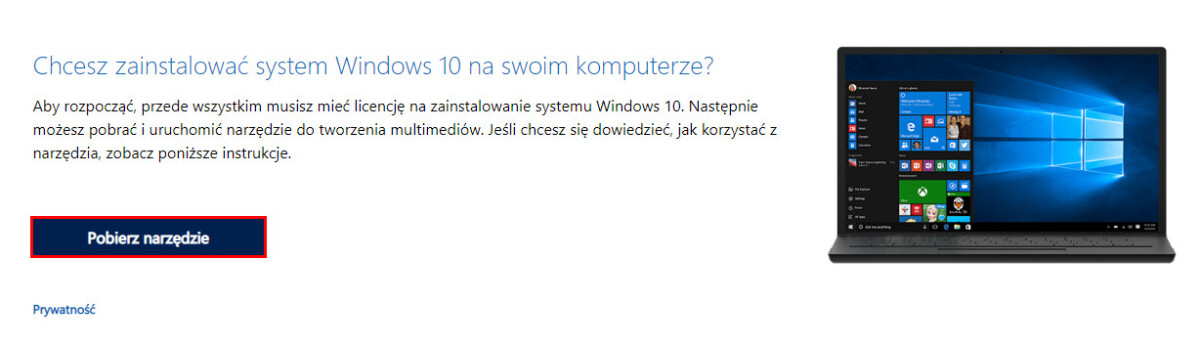
Narzędzie dla systemu Windows 10
2. Skonfiguruj instalację
Po uruchomieniu instalatora należy wybrać opcję „Utwórz nośnik instalacyjny”.
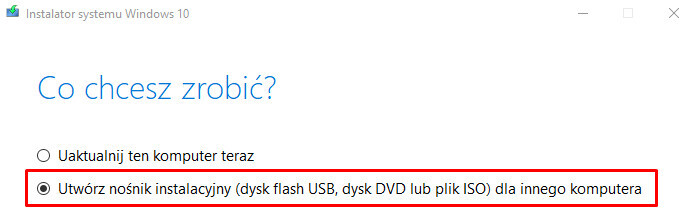
Kolejno klikamy dalej i przechodzimy do następnego kroku.
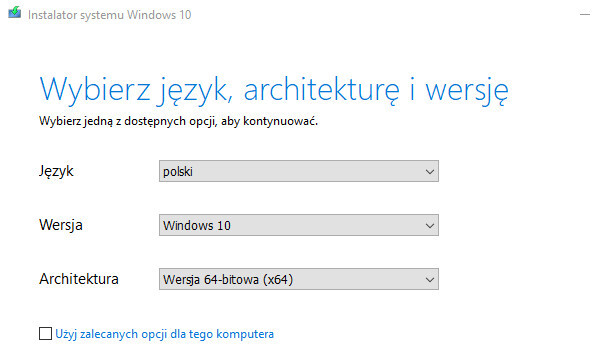
W tym kroku ważne jest nie tylko określenie języka i wersji systemu. Przede wszystkim powinniśmy zwrócić uwagę na jego architekturę. W przypadku nie najsłabszych komputerów zdecydowanie polecam wersję 64-bitową. Jeśli masz wątpliwości, którą wersję wybrać, zapoznaj się z wymaganiami danego systemu (zobacz wymagania Windows 10).
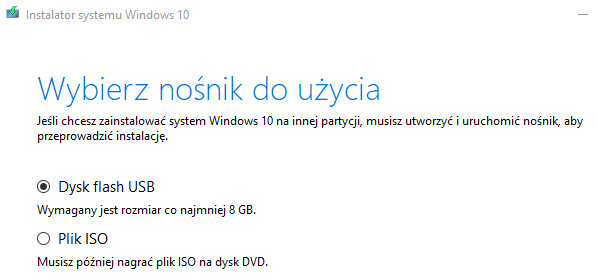
Aby zainstalować instalator systemu od razu na naszym pendrive, wybieramy opcję dysk flash USB.
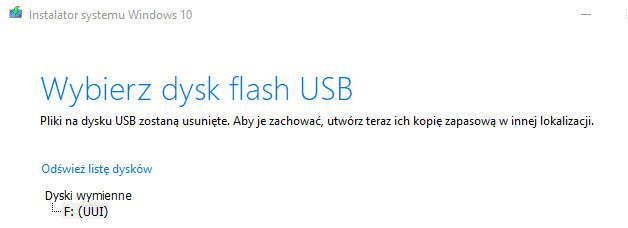
Wybieramy Pendrive, na którym ma zostać zainstalowany instalator. Jeżeli nie jest jeszcze podłączony, podłącz go i naciśnij „odśwież listę dysków”.
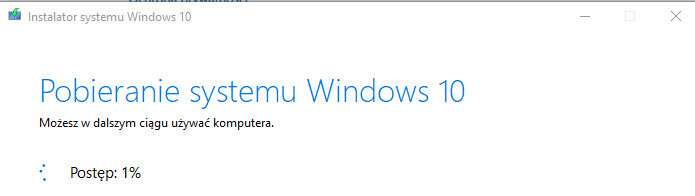
Po poprawnym zakończeniu instalacji i ujrzeniu komunikatu o tym, że „Twój dysk flash USB jest gotowy” można zakończyć proces i cieszyć się z bootowalnego pendrive z Windows 10.
Bootowalny Pendrive z Linux
1. Ściągnij plik .iso z wybranym systemem operacyjnym
Żeby utworzyć bootowalny pendrive z systemem operacyjnym, pierw trzeba ten system operacyjny jakoś pozyskać.
Zwykle najlepiej zrobić to na oryginalnej stronie producenta.
W tym poradniku pokażę proces instalacji na przykładzie Linux Ubuntu.
2. Pobierz program służący do wgrywania tworzenia Bootowalnego pendrive
W internecie znajdziesz wiele tego rodzaju programów. Znaczna część z nich jest w pełni darmowa.
Osobiście polecam program Universal USB Installer.
3. Podłącz swojego pendrive do komputera
Bez podłączenia pendrive oczywiście nie wgramy na niego stosownych plików. Zanim zaczniemy cały proces, musimy podłączyć go do komputera.
4. Wybierz odpowiadający Ci nośnik oraz rodzaj systemu operacyjnego w programie
Jeśli już pobraliśmy program i plik .iso z systemem, możemy rozpocząć instalacje.
Wybieramy z listy system operacyjny, który chcemy instalować (jeżeli jest to np. Linux, którego nie ma na liście, proponuję zaznaczyć opcję „Try unlisted Linux ISO”).
Kolejno wyszukujemy plik .iso z systemem operacyjnym i dołączamy go do instalacji.
Na końcu w kroku trzecim określamy, który pendrive ma zostać użyty do instalacji.
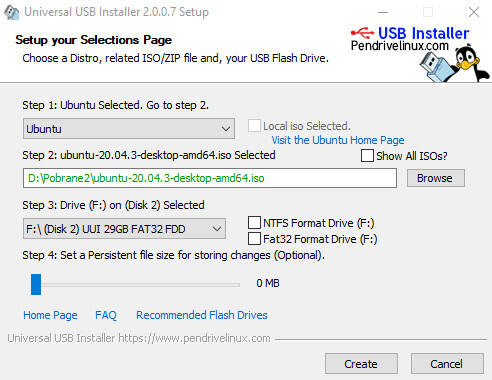
5. Zaczekaj, aż instalacja się zakończy.
Ten proces może potrwać nawet około kilkunastu-kilkudziesięciu minut. Jeżeli zakończy się poprawnie, pendrive stanie się tzw. pendrivem bootowalnym i będzie można spróbować zainstalować dzięki niemu system operacyjny poprzez wybranie uruchomienia go w boot menu komputera.
 Więcej wpisów
Więcej wpisów